プロファイル
プロファイルの概要
プロファイルとは、Integrateサービスを実行する環境ごとにスクリプトから参照される接続先などの設定を分離するための機能です。
コネクション、変数、カレンダー、集信管理情報、配信管理情報、詳細ホスト情報の情報をプロファイルに紐づけることで、それらの設定値をスクリプトを編集することなく切り替えることができます。
開発、本番などの各フェーズで、「接続先データベースはそれぞれに用意したものを使用したいが、スクリプトは変更したくない」という場合にプロファイルを使用します。
プロファイルの作成
-
 > システム > プロファイルを開きます。
> システム > プロファイルを開きます。 -
プロファイルページで追加を選択し、プロファイルを追加します。
-
プロファイル > プロファイルを作成ページの手順全般でプロファイル名を入力します。
プロファイルの説明が必要な場合は、説明に記入します。
プロファイルを使用することができるユーザーまたはグループを選択します。
= 備考 =権限が変更のユーザーは、プロファイルに登録されているリソースの変更ができます。
権限が読み取りのユーザーは、プロファイルに登録されているリソースを使用できますが、リソースの変更はできません。
-
次へを選択します。
-
手順サマリーで入力した内容を確認し、完了を選択します。
プロファイルの指定
プロファイルを作成した後は、プロファイルにリソースを登録し、スクリプトの作成、編集時にプロファイルを指定します。
プロファイルにリソースを登録する
各種リソースの作成時のウィザードでプロファイルを選択すると、リソースがプロファイルに登録されます。
リソースの作成については以下のチュートリアルを参照してください。
デザイナーやジョブからスクリプトを実行するときにプロファイルを指定すると、指定したプロファイルに登録されたリソースを使用することができます。
新規プロジェクト作成後にプロファイルを選択する
新規プロジェクトの作成後に、プロジェクト名を編集ダイアログボックスで使用するプロファイルとIntegrateサービスを選択します。
新規プロジェクトの作成方法については「CSVを加工するスクリプトを作ってみよう」を参照してください。
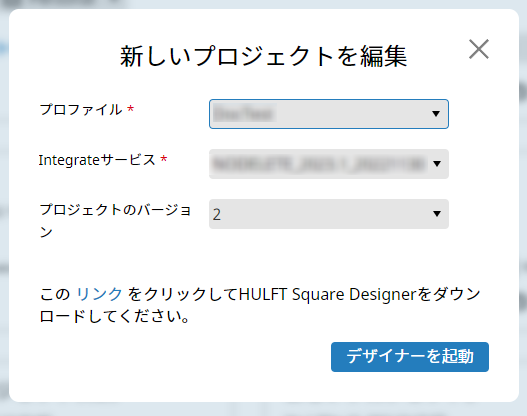
スクリプトの実行時に、プロジェクト名を編集ダイアログボックスのドロップダウンリストで選択したプロファイルとIntegrateサービスが使用されます。
スクリプト編集時にプロファイルを選択する
作成済みのプロジェクトのスクリプトを編集する場合に、使用するプロファイルとIntegrateサービスを選択します。
-
 > HULFT INTEGRATE > プロジェクトで作成済みのプロジェクトのタイルでプロジェクトを開くを選択し、プロジェクト名を編集ダイアログボックスを開きます。
> HULFT INTEGRATE > プロジェクトで作成済みのプロジェクトのタイルでプロジェクトを開くを選択し、プロジェクト名を編集ダイアログボックスを開きます。 -
プロジェクト名を編集ダイアログボックスのドロップダウンリストから、プロファイルを選択します。
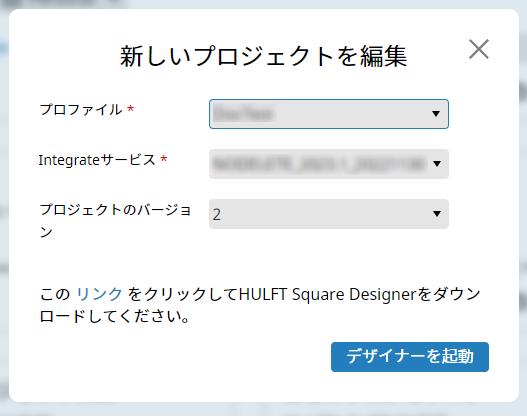
-
デザイナーを起動ボタンを選択してデザイナーを起動します。
スクリプトの実行時に、プロジェクト名を編集ダイアログボックスのドロップダウンリストで選択したプロファイルとIntegrateサービスが使用されます。